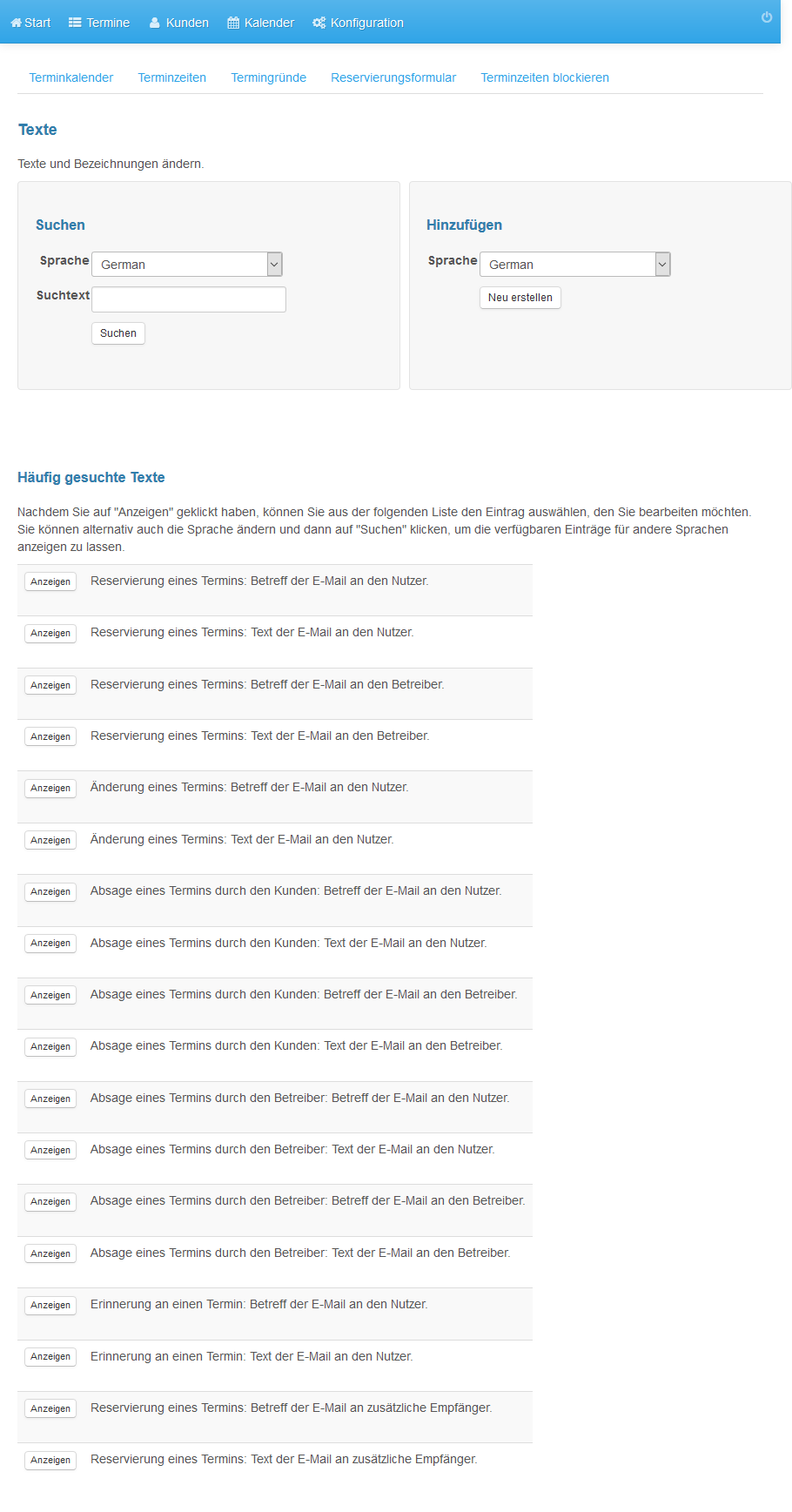E-Mail-Texte mehrsprachig
- Melden Sie sich im Administrationsbereich Ihrer Online Terminvereinbarung an.
- Klicken Sie in der Navigation auf Konfiguration.
- Klicken Sie auf Reservierungsformular.
- Tragen Sie unter E-Mail-Vorlage für E-Mails an den Kunden den Platzhalter
{message_text}ein und speichern Sie. - Klicken Sie in der Navigation auf Konfiguration.
- Klicken Sie Texte und Bezeichnungen ändern.
- Klicken Sie bei Reservierung eines Termins: Text der E-Mail an den Nutzer auf Anzeigen.
- Wenn Sie den Text für eine andere Sprache ändern möchten, wählen Sie Sprache aus und klicken auf Suchen.
- Ändern Sie den Text und speichern Sie.
- Auf diese Art können Sie alle E-Mail-Texte und E-Mail-Betreffs bearbeiten. Wählen Sie die passenden Einträge aus der Liste der Häufig gesuchten Texte.
Bildschirmfotos
Melden Sie sich im Administrationsbereich Ihrer Online Terminvereinbarung an
1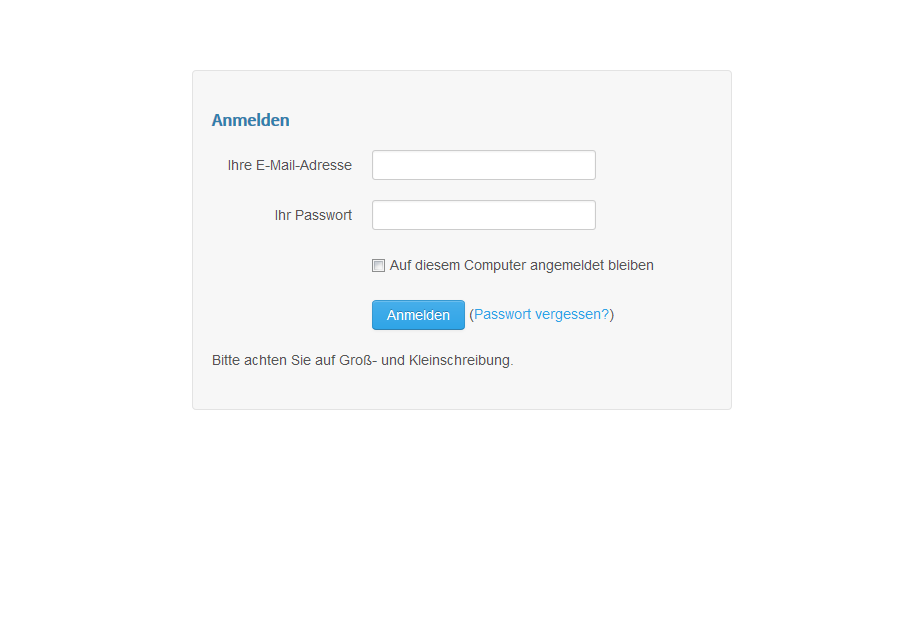
Klicken Sie in der Navigation auf Konfiguration
2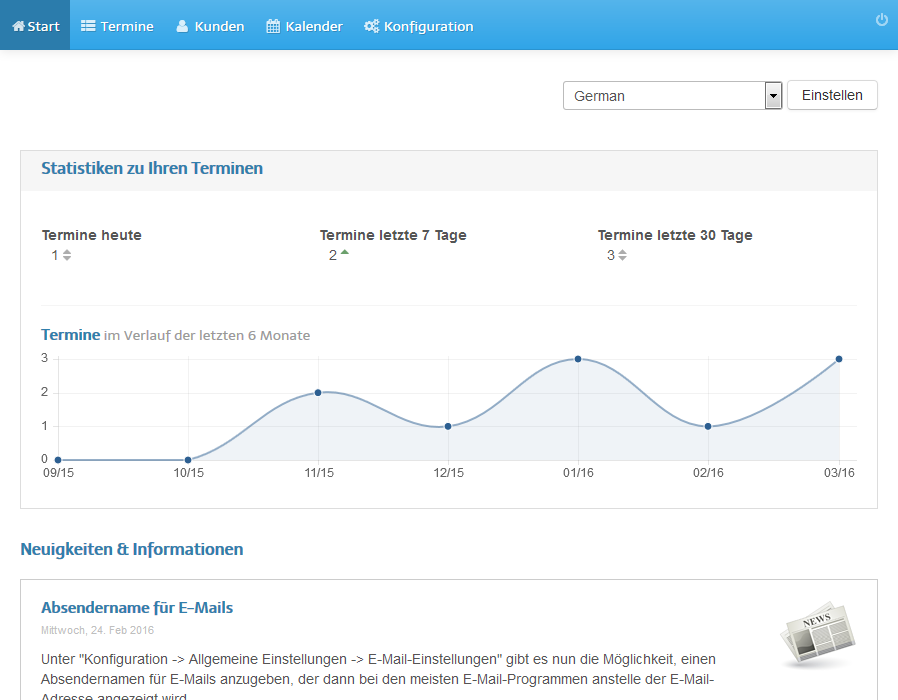
Klicken Sie auf Reservierungsformular
3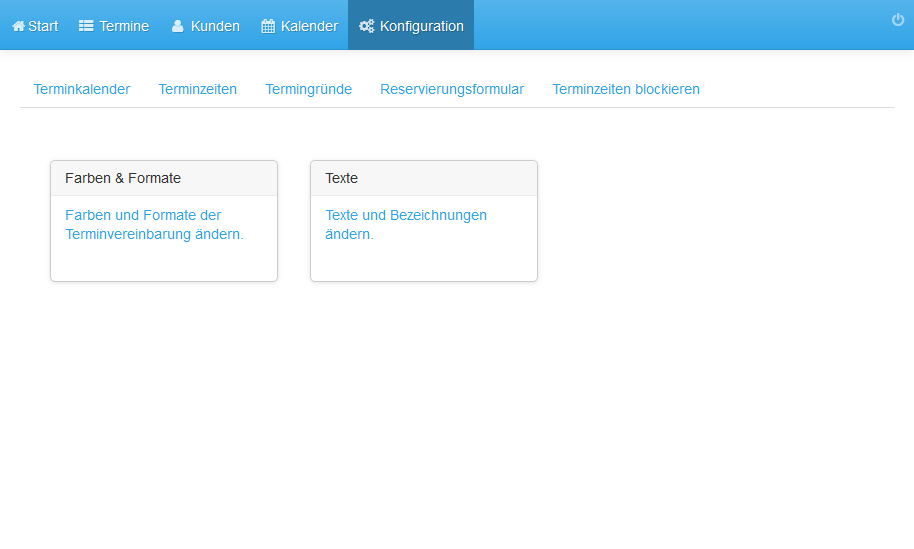
Tragen Sie unter E-Mail-Vorlage für E-Mails an den Kunden den Platzhalter {message_text} ein und speichern Sie
4
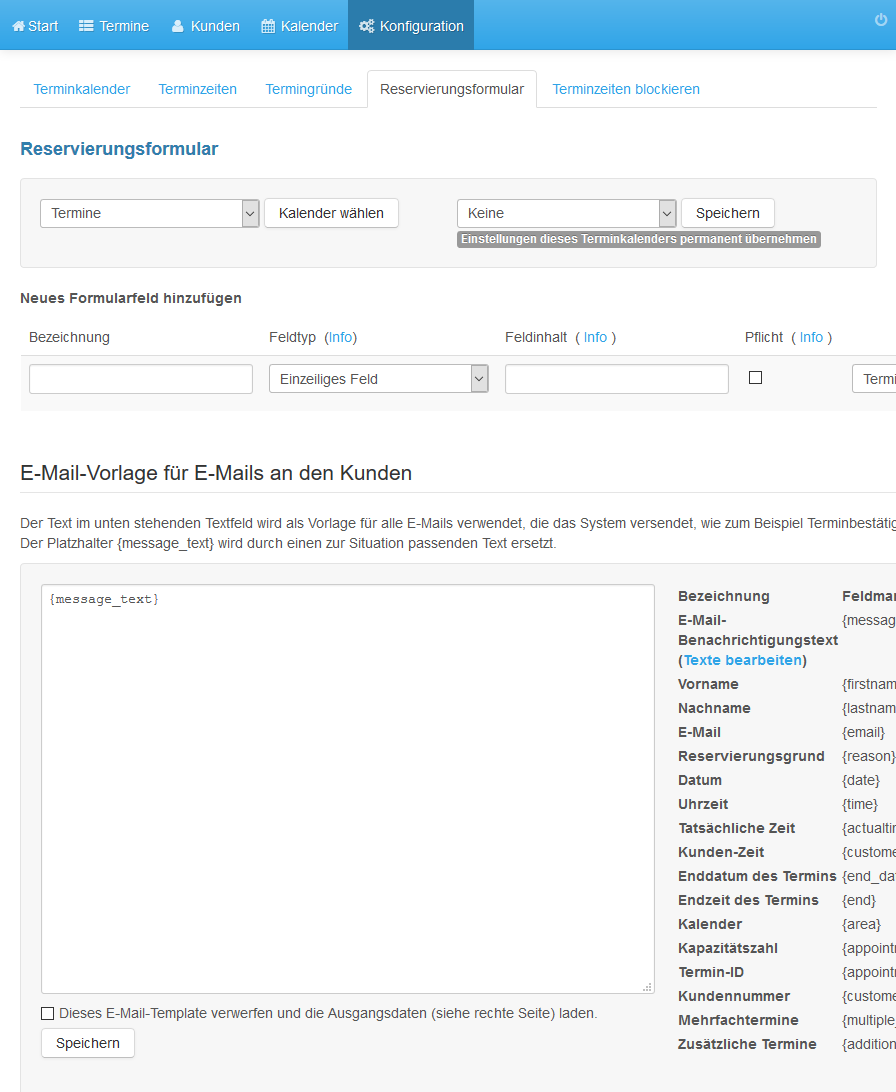
Klicken Sie in der Navigation auf Konfiguration
5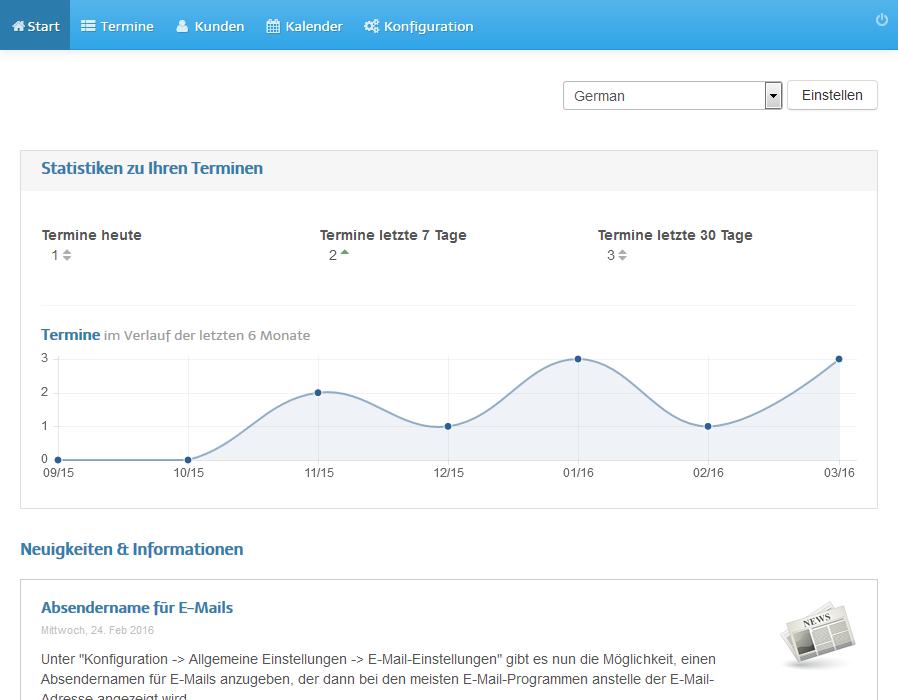
Klicken Sie Texte und Bezeichnungen ändern
6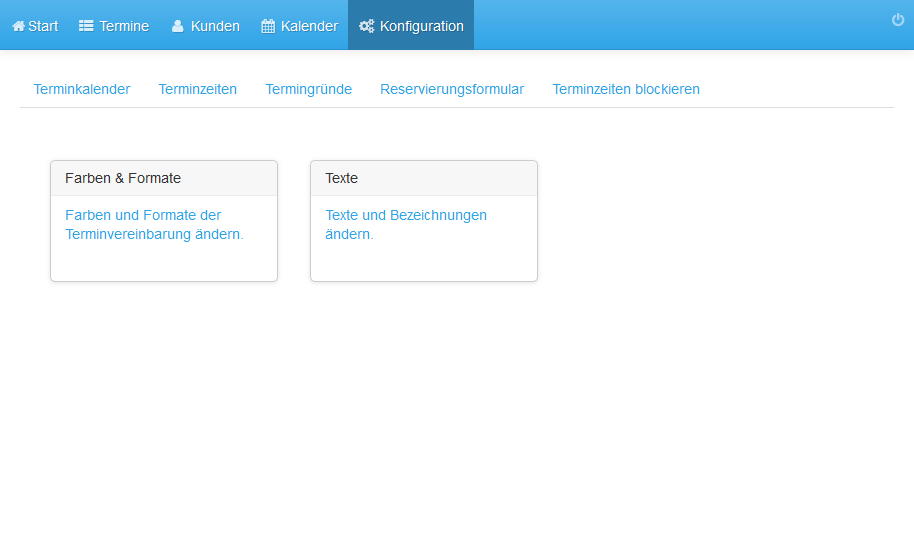
Klicken Sie bei Reservierung eines Termins: Text der E-Mail an den Nutzer auf Anzeigen
7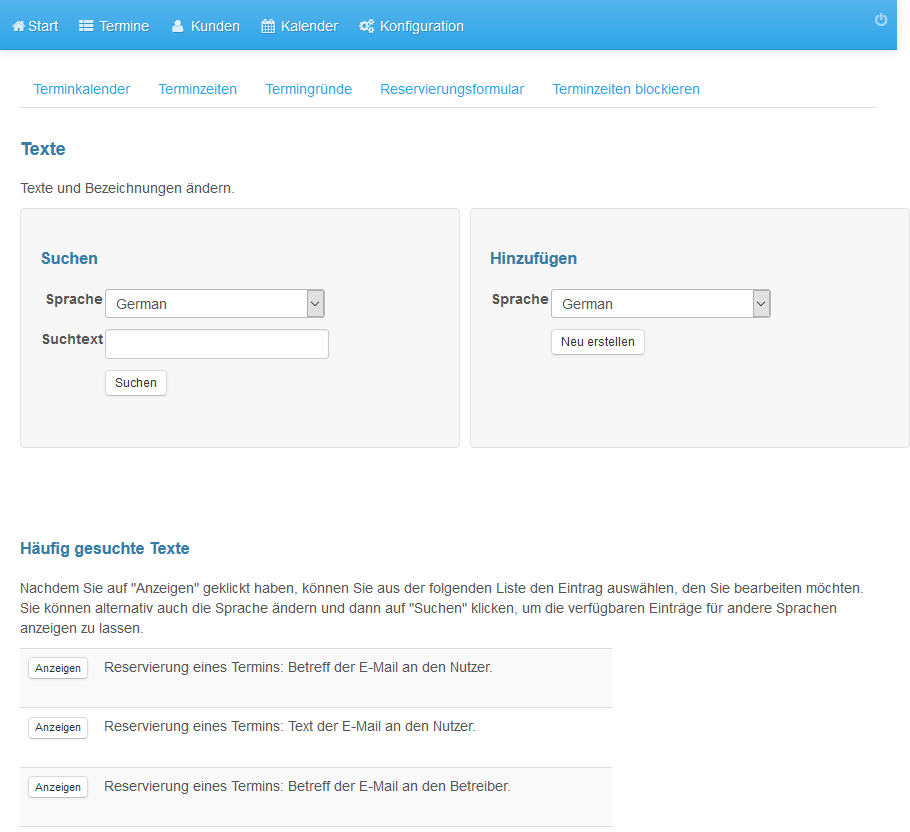
Wenn Sie den Text für eine andere Sprache ändern möchten, wählen Sie Sprache aus und klicken auf Suchen
8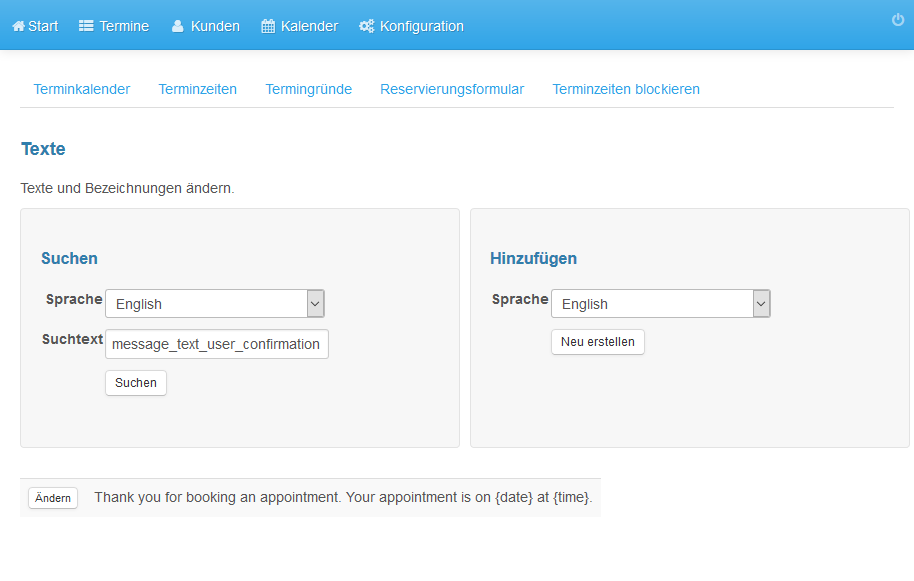
Ändern Sie den Text und speichern Sie
9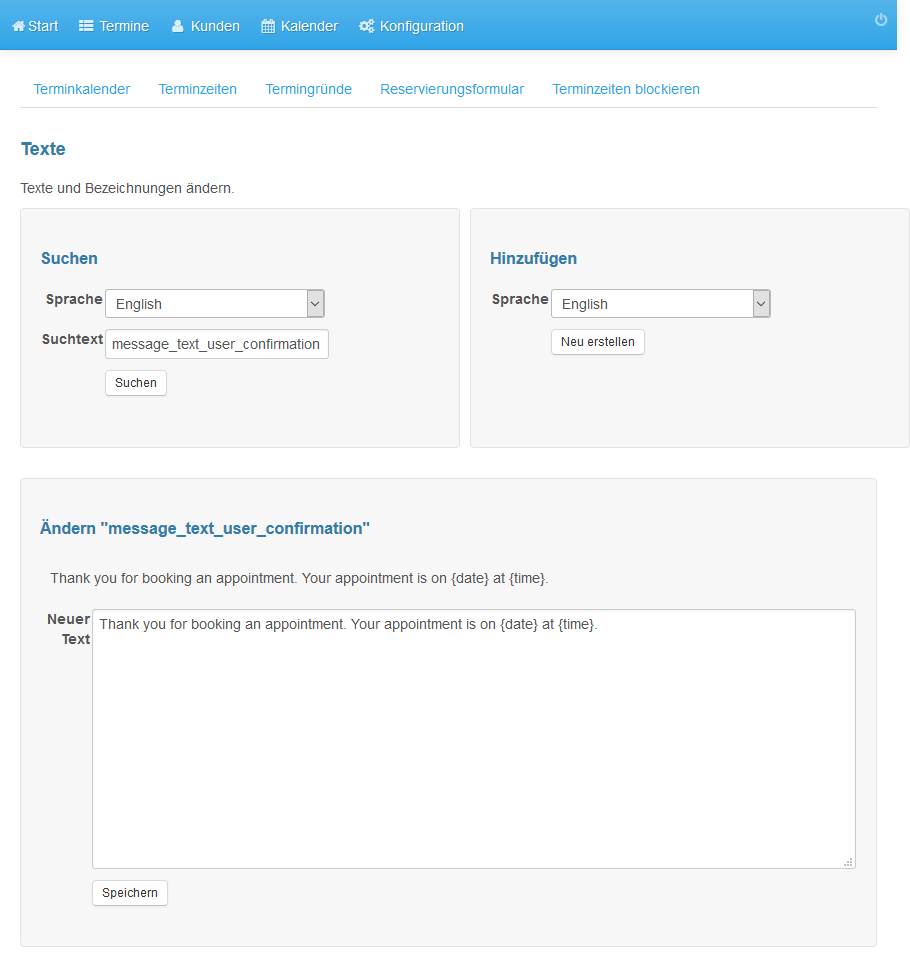
Auf diese Art können Sie alle E-Mail-Texte und E-Mail-Betreffs bearbeiten. Wählen Sie die passenden Einträge aus der Liste der Häufig gesuchten Texte
10